Tính năng trò chuyện bằng giọng nói gần gũi trong trò chơi trong Cảnh báo nội dung chắc chắn sẽ khiến trò chơi trở nên thú vị và hấp dẫn hơn. Tuy nhiên, tính năng được yêu thích này khá có lỗi. Nếu bạn cũng gặp sự cố khi sử dụng micrô hoặc trò chuyện thoại Cảnh báo nội dung khiến bạn không thể kiếm tiền trên SpookTube, đừng lo lắng: đây là một số phương pháp có thể giúp bạn giải quyết. Đọc tiếp và xem cách bạn có thể khắc phục sự cố micrô hoặc trò chuyện thoại trong Cảnh báo nội dung.

Hãy thử các phương pháp này để khắc phục sự cố trò chuyện thoại Cảnh báo nội dung không hoạt động
Bạn không cần phải thử tất cả các phương pháp sau: chỉ cần tìm theo danh sách cho đến khi tìm thấy phương pháp thực hiện được mẹo để khắc phục sự cố micrô hoặc trò chuyện Cảnh báo nội dung không hoạt động đối với bạn.
- Kiểm tra cài đặt âm thanh trong Cảnh báo nội dung
- Đảm bảo tất cả các cài đặt âm thanh máy tính đều chính xác
- Xác minh tính toàn vẹn của tệp trò chơi
- Vô hiệu hóa các chương trình phần mềm xung đột có thể xảy ra
- Cập nhật trình điều khiển card âm thanh
- Sửa chữa tập tin hệ thống

Cập nhật trình điều khiển âm thanh để khắc phục sự cố trò chuyện thoại
3 bước để cập nhật TẤT CẢ driver MIỄN PHÍ
1. Tải xuống; 2. Quét; 3. Cập nhật.
Tải ngay
1. Kiểm tra cài đặt âm thanh trong Cảnh báo nội dung
Nếu trò chuyện thoại trong Cảnh báo nội dung không hoạt động kể từ lần đầu bạn bắt đầu trò chơi, có thể cài đặt âm thanh trong trò chơi không chính xác. Để đảm bảo rằng tất cả các cài đặt giọng nói trong Cảnh báo nội dung đều chính xác:
- Khởi chạy Cảnh báo nội dung, sau đó chọn TÙY CHỌN .
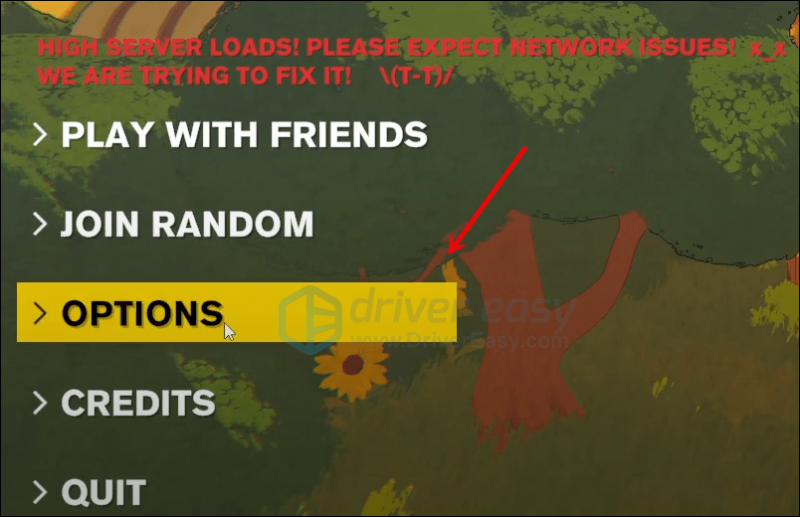
- Đi đến ÂM THANH , sau đó chọn micrô bạn đang sử dụng (thường là micrô của bạn Realtek thẻ âm thanh).
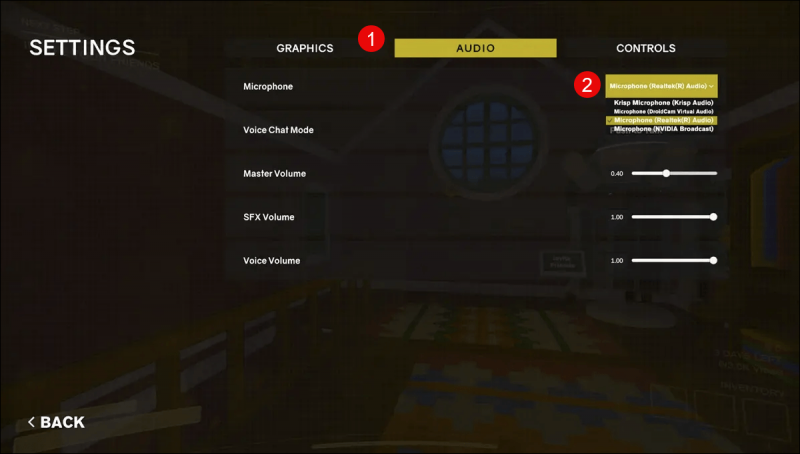
- Sau đó thay đổi chế độ Phát hiện giọng nói thành Phát hiện giọng nói . (Nếu tính năng Phát hiện giọng nói không hoạt động, hãy thử Ấn chuông nói chuyện thay vào đó để xem trò chuyện thoại có hoạt động không.)

- Sau đó hãy chắc chắn rằng Khối lượng tổng thể Và Âm lượng giọng nói được đặt ở mức tối đa.
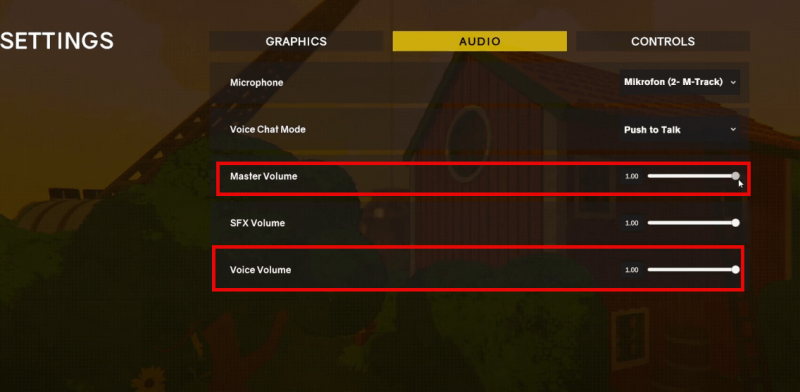
Khi các thay đổi cài đặt ở trên được thực hiện, hãy thử khởi chạy lại Cảnh báo nội dung để xem trò chuyện thoại có hoạt động bình thường hay không. Nếu vấn đề vẫn còn, xin vui lòng tiếp tục.
2. Đảm bảo các cài đặt âm thanh máy tính đều chính xác
Khi cài đặt âm thanh trong Cảnh báo nội dung được kiểm tra nhưng trò chuyện thoại vẫn không hoạt động bình thường, bạn nên kiểm tra cài đặt âm thanh trên máy tính của mình để đảm bảo rằng chúng cũng được thiết lập đúng. Làm như vậy:
- Trên bàn phím của bạn, nhấn nút các cửa sổ chìa khóa và TÔI cùng lúc để mở Cài đặt. Lựa chọn Hệ thống > Âm thanh .
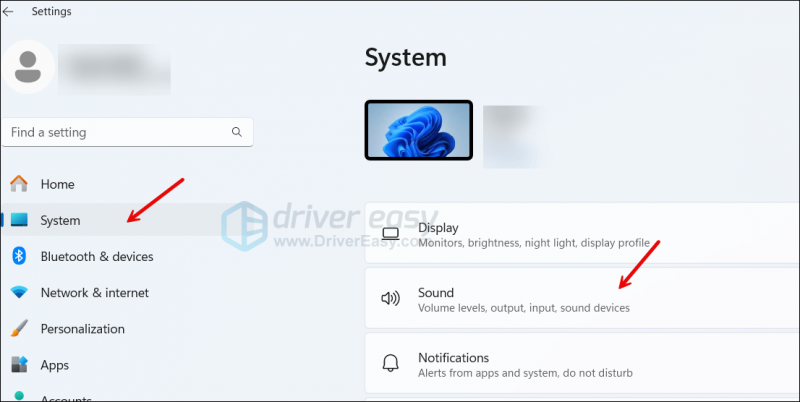
- Kéo xuống một chút để chọn Máy trộn âm lượng .
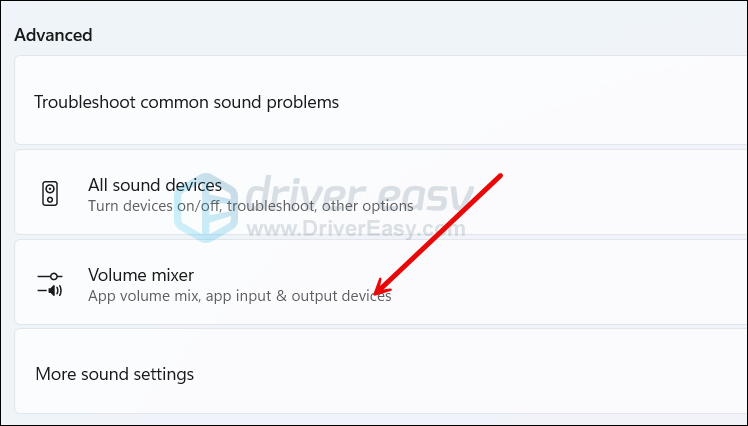
- Đảm bảo cả thiết bị đầu ra và thiết bị đầu vào đều được thiết lập chính xác. Sau đó, đảm bảo rằng cả thiết bị đầu ra và đầu vào cho chương trình Steam của bạn đều được đặt thành Mặc định .
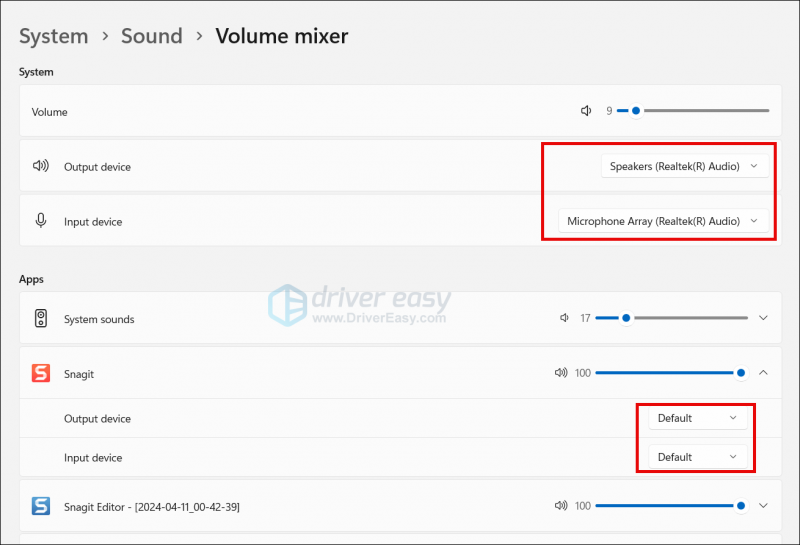
Sau đó thử khởi chạy lại Cảnh báo nội dung qua Steam để xem trò chuyện thoại có hoạt động bình thường không. Nếu vấn đề vẫn còn, xin vui lòng tiếp tục.
3. Xác minh tính toàn vẹn của tệp trò chơi
Một lý do phổ biến khác khiến trò chơi gặp trục trặc như trò chuyện thoại hoặc micrô không hoạt động là do tệp trò chơi bị hỏng hoặc bị thiếu. Để khắc phục điều này, bạn có thể thử xác minh tính toàn vẹn của tệp trò chơi trong Steam. Ngoài ra, nó cũng thường cập nhật trò chơi của bạn lên phiên bản mới nhất. Để xem điều này có làm bạn ngạc nhiên không:
- Khởi chạy Steam.
- bên trong THƯ VIỆN , nhấp chuột phải vào Cảnh báo nội dung và chọn Của cải từ trình đơn thả xuống.
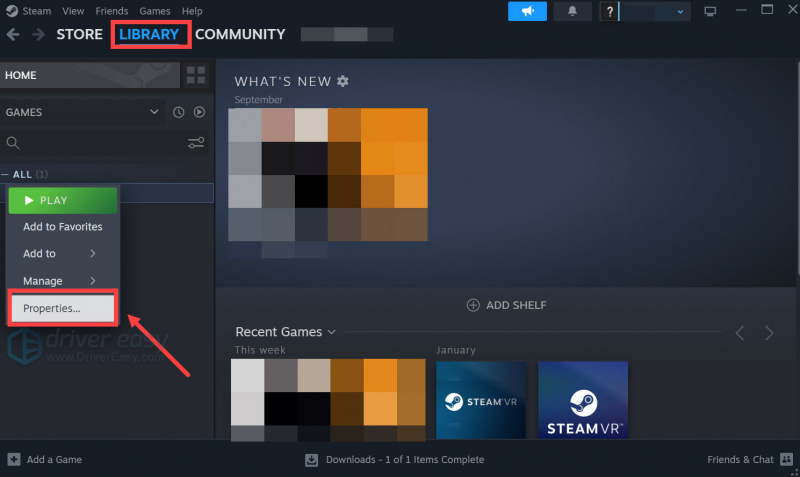
- Chọn Tệp đã cài đặt tab và nhấp vào Đã xác minh tính toàn vẹn của các tệp trò chơi cái nút.
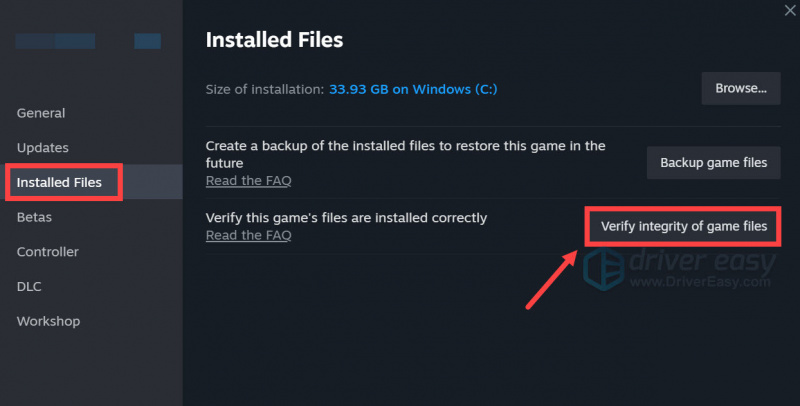
- Steam sẽ xác minh các tệp của trò chơi – quá trình này có thể mất vài phút.
Khi quá trình xác minh hoàn tất, hãy khởi chạy lại Cảnh báo nội dung để xem liệu trò chuyện thoại hoặc micrô hiện có hoạt động hay không. Nếu điều này không giúp ích được gì, vui lòng tiếp tục.
4. Vô hiệu hóa các chương trình phần mềm xung đột có thể xảy ra
Nếu bạn có các chương trình của bên thứ ba, như quay video, phát trực tuyến, trình duyệt, v.v., chạy trong nền sử dụng tài nguyên card âm thanh, thì có thể chúng sẽ tạo ra xung đột giữa micrô trong Cảnh báo nội dung và khiến micrô trở nên vô dụng. Vì vậy trước khi bắt đầu chơi game, hãy đảm bảo đóng tất cả các ứng dụng không cần thiết như sau:
- Bấm chuột phải vào thanh tác vụ Windows và chọn Quản lý công việc .
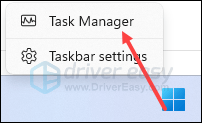
- Chọn từng ứng dụng đáng ngờ có thể và nhấp vào Kết thúc nhiệm vụ để đóng chúng từng cái một.
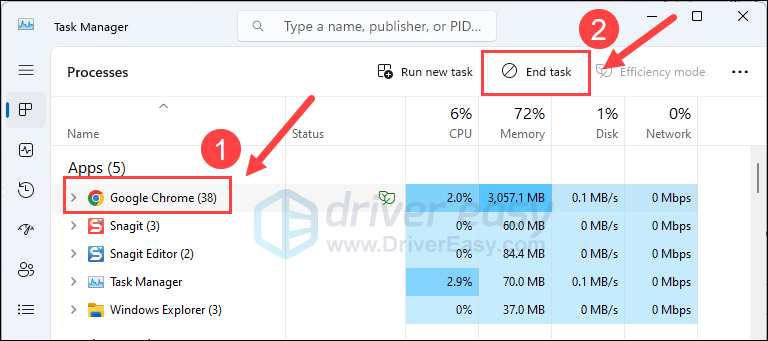
Sau đó chạy lại Cảnh báo nội dung và xem sự cố trò chuyện thoại không hoạt động đã được khắc phục chưa. Nếu sự cố vẫn còn, vui lòng chuyển sang cách khắc phục tiếp theo bên dưới.
5. Cập nhật driver card âm thanh
Trình điều khiển card âm thanh lỗi thời hoặc không chính xác cũng có thể là thủ phạm khiến cuộc trò chuyện bằng giọng nói Cảnh báo nội dung của bạn không hoạt động, vì vậy nếu các phương pháp trên không giúp khôi phục micrô trong Cảnh báo nội dung, rất có thể bạn có card âm thanh bị hỏng hoặc lỗi thời tài xế. Vì vậy, bạn nên cập nhật trình điều khiển của mình để xem nó có giúp ích không.
Nếu bạn không có thời gian, sự kiên nhẫn hoặc kỹ năng để cập nhật trình điều khiển theo cách thủ công, bạn có thể thực hiện việc đó một cách tự động với Lái xe dễ dàng . Driver Easy sẽ tự động nhận dạng hệ thống của bạn và tìm trình điều khiển chính xác cho nó. Bạn không cần biết chính xác máy tính của mình đang chạy hệ thống gì, bạn không cần phải lo lắng về việc tải xuống sai trình điều khiển và bạn không cần lo lắng về việc mắc lỗi khi cài đặt. Driver Easy xử lý tất cả.
Bạn có thể tự động cập nhật trình điều khiển của mình bằng MIỄN PHÍ hoặc là Phiên bản chuyên nghiệp của Driver Easy. Nhưng với phiên bản Pro, chỉ cần 2 bước (và bạn sẽ nhận được hỗ trợ đầy đủ cũng như đảm bảo hoàn tiền trong 30 ngày):
- Tải xuống và cài đặt Driver Easy.
- Chạy Driver Easy và nhấp vào Quét ngay cái nút. Driver Easy sau đó sẽ quét máy tính của bạn và phát hiện bất kỳ trình điều khiển nào có vấn đề.

- Nhấp chuột Cập nhật tất cả để tự động tải xuống và cài đặt đúng phiên bản của tất cả các trình điều khiển bị thiếu hoặc lỗi thời trên hệ thống của bạn. (Điều này đòi hỏi Phiên bản chuyên nghiệp – bạn sẽ được nhắc nâng cấp khi nhấp vào Cập nhật tất cả.)
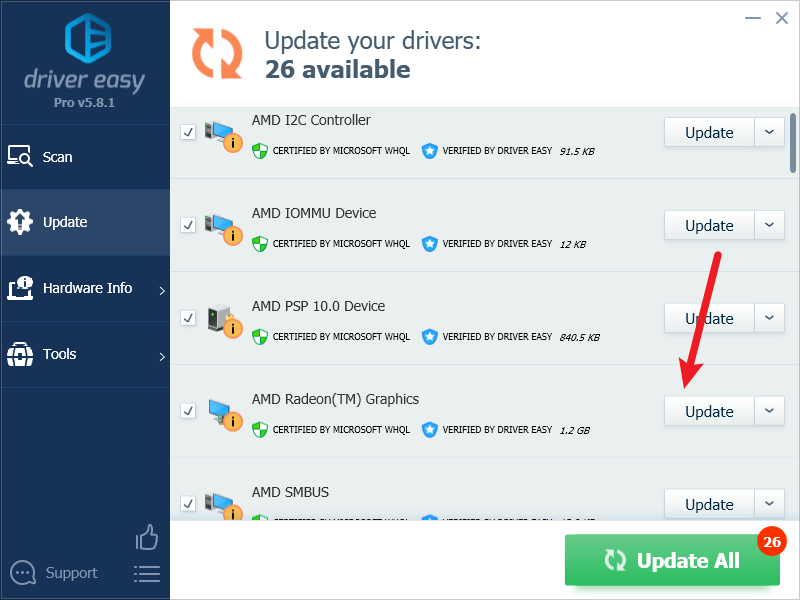
Ghi chú : Bạn có thể làm điều đó miễn phí nếu muốn, nhưng một phần phải thực hiện thủ công. - Khởi động lại PC của bạn để những thay đổi có hiệu lực.
Khởi chạy lại Cảnh báo nội dung và xem liệu trình điều khiển card âm thanh mới nhất có giúp khắc phục sự cố trò chuyện thoại không hoạt động hay không. Nếu cách khắc phục này không hiệu quả với bạn, hãy thử cách khắc phục tiếp theo bên dưới.
6. Sửa chữa tập tin hệ thống
Nếu bạn đang gặp phải các sự cố dai dẳng và không có giải pháp nào trước đây được chứng minh là hiệu quả, thì có thể nguyên nhân là do các tệp hệ thống bị hỏng của bạn. Để khắc phục điều này, việc sửa chữa các tập tin hệ thống trở nên quan trọng. Công cụ Trình kiểm tra Tệp Hệ thống (SFC) có thể hỗ trợ bạn trong quá trình này. Bằng cách thực hiện lệnh “sfc /scannow”, bạn có thể bắt đầu quá trình quét để xác định sự cố và sửa chữa các tệp hệ thống bị thiếu hoặc bị hỏng. Tuy nhiên, điều quan trọng cần lưu ý là công cụ SFC chủ yếu tập trung vào việc quét các tệp chính và có thể bỏ qua các vấn đề nhỏ .
Trong trường hợp công cụ SFC không hoạt động, nên sử dụng công cụ sửa chữa Windows chuyên dụng và mạnh mẽ hơn. pháo đài là một công cụ sửa chữa Windows tự động có khả năng vượt trội trong việc xác định các tệp có vấn đề và thay thế các tệp bị trục trặc. Bằng cách quét toàn diện PC của bạn, Fortect có thể cung cấp giải pháp toàn diện và hiệu quả hơn để sửa chữa hệ thống Windows của bạn.
- Tải xuống và cài đặt Fortect.
- Mở Fortect. Nó sẽ quét miễn phí PC của bạn và cung cấp cho bạn báo cáo chi tiết về tình trạng PC của bạn .

- Sau khi hoàn tất, bạn sẽ thấy một báo cáo hiển thị tất cả các vấn đề. Để tự động khắc phục tất cả sự cố, hãy nhấp vào Bắt đầu sửa chữa (Bạn sẽ cần phải mua phiên bản đầy đủ. Nó đi kèm với một Đảm bảo hoàn tiền trong 60 ngày để bạn có thể hoàn tiền bất cứ lúc nào nếu Fortect không khắc phục được sự cố của bạn).
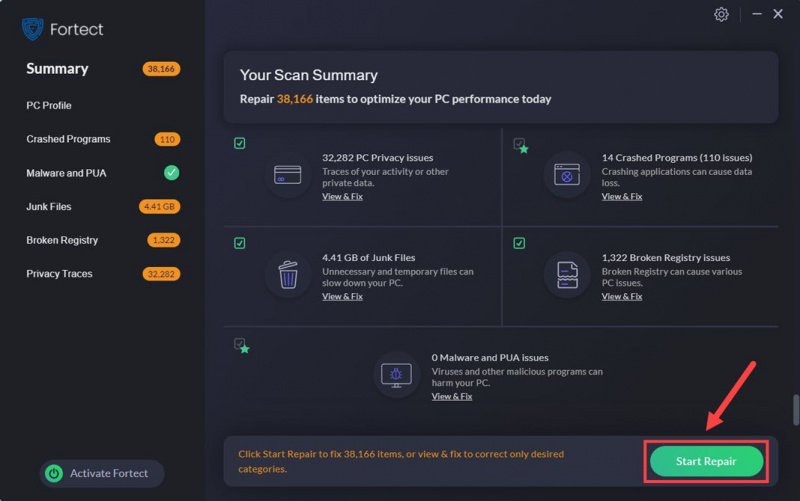
Cảm ơn bạn đã đọc bài viết về cách khắc phục sự cố trò chuyện thoại hoặc micrô trong Cảnh báo nội dung không hoạt động. Vui lòng cho chúng tôi biết nếu bạn có bất kỳ đề xuất nào khác bằng cách để lại nhận xét bên dưới.






